无线显示器省去了视频信号线,给人们使用带来很大方便,提高了设备使用的灵活性。不过很多用户不知道win11电脑怎么连接到无线显示器,对此操作一点都不熟悉,因此,下面教程介
无线显示器省去了视频信号线,给人们使用带来很大方便,提高了设备使用的灵活性。不过很多用户不知道win11电脑怎么连接到无线显示器,对此操作一点都不熟悉,因此,下面教程介绍win11连接到无线显示器的方法。
解决方法如下:
1、返回win11系统桌面,右击鼠标,点击进入显示设置。

2、在弹出的窗口中,点击打开多显示器。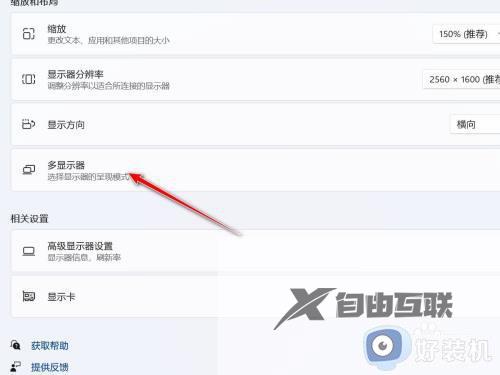
3、在多显示中找到连接到无线显示器,点击后面的连接按钮即可。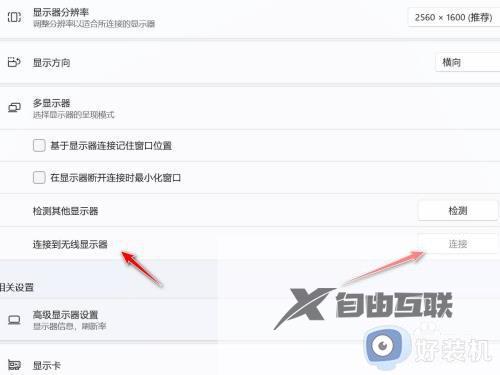
无线显示器可以去除繁琐的线缆连接,本文分享win11系统连接到无线显示器的方法,不懂怎么操作的小伙伴一起学习起来。
【文章出处:香港服务器 https://www.68idc.cn欢迎留下您的宝贵建议】